Đôi khi, trong khi định cấu hình Kali Nethunter trên thiết bị Android, người dùng có thể gặp khó khăn khi cài đặt bất kỳ gói nào hoặc cập nhật kho lưu trữ và người dùng không thể nâng cấp các gói của Kali.
Bài đăng này sẽ chứng minh:
- Làm cách nào để khắc phục lỗi lệnh “Cập nhật && nâng cấp” trong Kali Linux trên Android?
- Phần kết luận
Làm cách nào để khắc phục lỗi lệnh “Cập nhật && nâng cấp” trong Kali Linux trên Android?
Đôi khi trong khi cập nhật hoặc nâng cấp kho lưu trữ của Kali, người dùng có thể gặp phải lỗi “ Không thể tìm nạp InRelease ”lỗi trên hệ thống như hình dưới:

Lỗi hiển thị ở trên xảy ra trên Kali Android do nhiều lý do khác nhau, chẳng hạn như Kali không truy cập được kho lưu trữ nguồn để cập nhật và nâng cấp các gói, nếu người dùng có kết nối Internet kém hoặc nếu Kali không thể truy cập Internet của thiết bị.
Để khắc phục lỗi “ Cập nhật và nâng cấp ” lỗi lệnh trong Kali Linux trên Android, hãy làm theo hướng dẫn từng bước bên dưới.
Bước 1: Khởi chạy Kali
Để khởi chạy Kali trên Android, trước tiên hãy khởi chạy “ Thuật ngữ ' phần cuối. Sau đó, thực hiện lệnh “ nh ” lệnh mở terminal của Kali:
nh

Bước 2: Mở thư mục “/etc/apt”
Trong bước tiếp theo, hãy điều hướng đến “ /etc/apt ” thư mục thông qua “ đĩa CD ' yêu cầu:
đĩa CD / vân vân / đúng cách 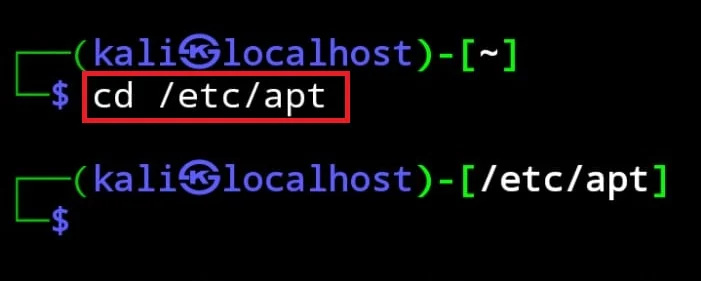
Liệt kê các tập tin và thư mục của thư mục hiện tại bằng cách sử dụng “ ls ' yêu cầu:
lsTại đây, người dùng có thể xem “ nguồn.list ' tài liệu. Tệp này chứa URL nguồn từ nơi Kali Linux cập nhật, nâng cấp và cài đặt các gói và công cụ. Nếu URL kho lưu trữ nguồn Kali bị thiếu hoặc được nhận xét trong phần “ nguồn.list ” thì quá trình không tìm được nguồn để cập nhật, nâng cấp các gói của Kali và hiển thị lỗi:
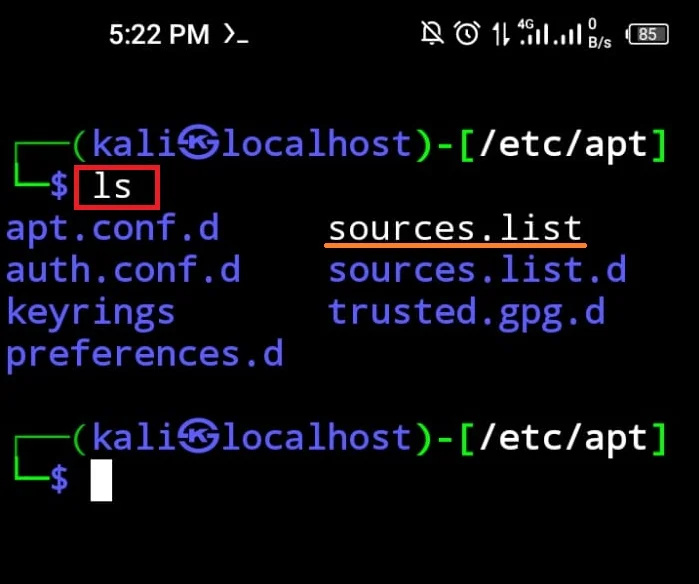
Bước 3: Cập nhật tệp Sources.list
Để sửa lỗi lệnh cập nhật và nâng cấp, hãy mở “ nguồn.list ” trong trình soạn thảo văn bản nano bằng lệnh bên dưới:
nano nguồn.listSau đó, bỏ ghi chú các dòng sau khỏi tệp. Nếu tệp không chứa bất kỳ nguồn nào, hãy dán đoạn mã bên dưới vào tệp:
gỡ lỗi http: // http.kali.org / kali kali-roll đóng góp chính không miễn phí không miễn phí firmwaredeb-src http: // http.kali.org / kali kali-roll đóng góp chính không miễn phí không miễn phí firmware

Sau đó, lưu các thay đổi bằng cách sử dụng “ CTRL+S ” và thoát khỏi trình soạn thảo bằng cách sử dụng “ CTRL+X ”.
Bước 4: Mở thư mục “/etc/”
Tiếp theo, mở “ /vân vân ” thư mục bằng cách sử dụng “ cd / v.v. ' yêu cầu:
đĩa CD / vân vânĐể kiểm tra thư mục hiện đang mở, hãy sử dụng nút “ pwd ' yêu cầu:
pwd 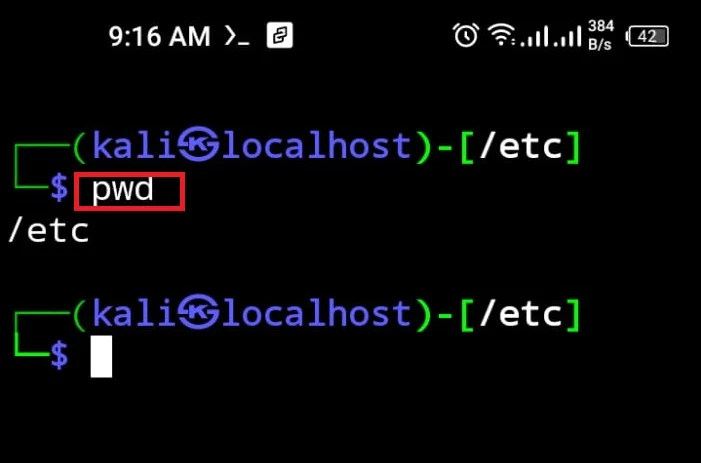
Bước 5: Cập nhật tập tin “resolv.conf”
Nếu Kali trên Android không vào được internet của thiết bị thì có thể xảy ra lỗi lệnh cập nhật, nâng cấp. Để khắc phục lỗi đã nêu và truy cập Internet bằng Kali trên Android, hãy mở “ độ phân giải.conf ” tập tin trong trình soạn thảo nano:
nano độ phân giải.conf 
Sau đó, thay đổi các dòng được chỉ định bên dưới và đặt máy chủ tên là “ 8.8.8.8 ”. Sau đó, bình luận ở hai dòng còn lại bằng cách đặt “ # ' vào lúc bắt đầu:
máy chủ tên 8.8.8.8 
Để lưu các thay đổi, hãy nhấn vào “ CTRL+S ” và thoát khỏi trình chỉnh sửa bằng cách sử dụng “ CTRL+X ' chìa khóa.
Bước 6: Chạy lệnh cập nhật
Sau khi cập nhật “ nguồn.list ' Và ' độ phân giải.conf ” tập tin, chạy tập tin “ cập nhật thích hợp ” và kiểm tra xem lỗi đã chỉ định có được giải quyết hay không:
cập nhật thích hợpĐầu ra bên dưới cho thấy chúng tôi đã sửa lỗi lệnh cập nhật một cách hiệu quả:

Tại đây, kho lưu trữ của Kali được cập nhật hiệu quả mà không hiển thị bất kỳ lỗi nào:

Bước 7: Chạy lệnh nâng cấp
Cuối cùng, chạy nâng cấp các gói Kali bằng cách sử dụng nút “ nâng cấp thích hợp ” lệnh với “ sudo ” đặc quyền của người dùng:
sudo nâng cấp thích hợp -Và 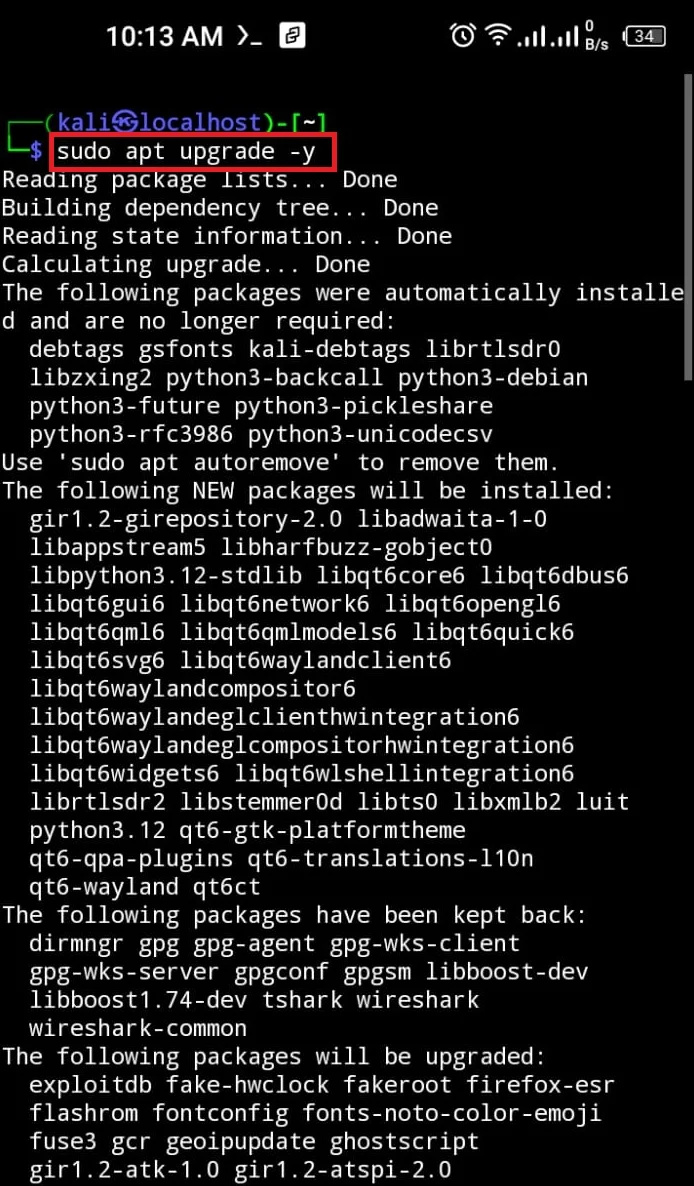
Tại đây, bạn có thể thấy chúng tôi đã nâng cấp thành công các gói của Kali:
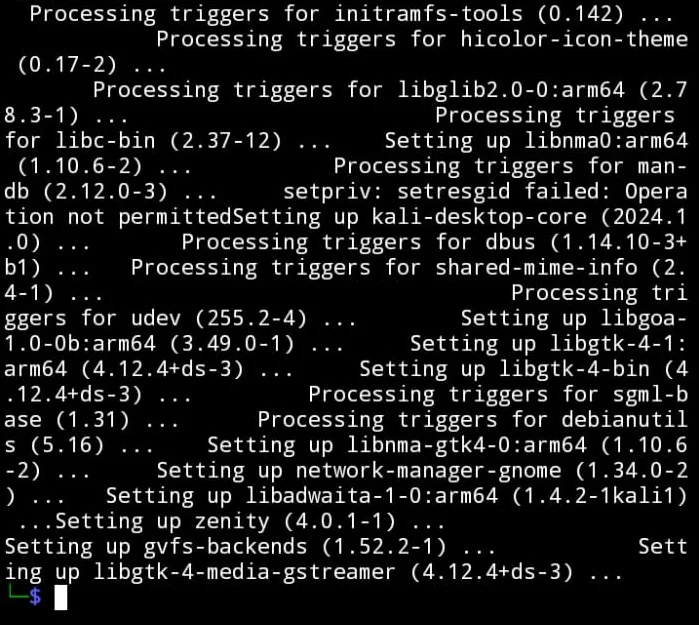
Bước 8: Thoát Kali Nethunter
Để thoát khỏi giao diện thiết bị đầu cuối Kali khỏi Android, hãy sử dụng lệnh “exit”:
lối ra 
Chúng tôi đã đề cập đến kỹ thuật khắc phục “ cập nhật && nâng cấp ” lỗi lệnh trong Kali Linux trên Android.
Phần kết luận
Khi chạy Kali Linux trên Android, người dùng có thể gặp lỗi khi thực thi lệnh “ cập nhật thích hợp ' Và “nâng cấp thích hợp “ lệnh. Nguyên nhân là do Kali không vào được kho nguồn hoặc Kali không vào được internet của thiết bị. Để khắc phục các lỗi đã nêu, hãy đảm bảo “ /etc/apt/sources.list ” có URL nguồn từ đó Kali có thể cập nhật, nâng cấp và cài đặt gói. Sau đó, kiểm tra “ /etc/resolv.conf ” tập tin và cho phép truy cập internet cho Kali bằng cách sửa đổi “ tên máy chủ ' Địa chỉ. Bài đăng này đã minh họa kỹ thuật sửa lỗi lệnh “update && nâng cấp” trong Kali trên Android.